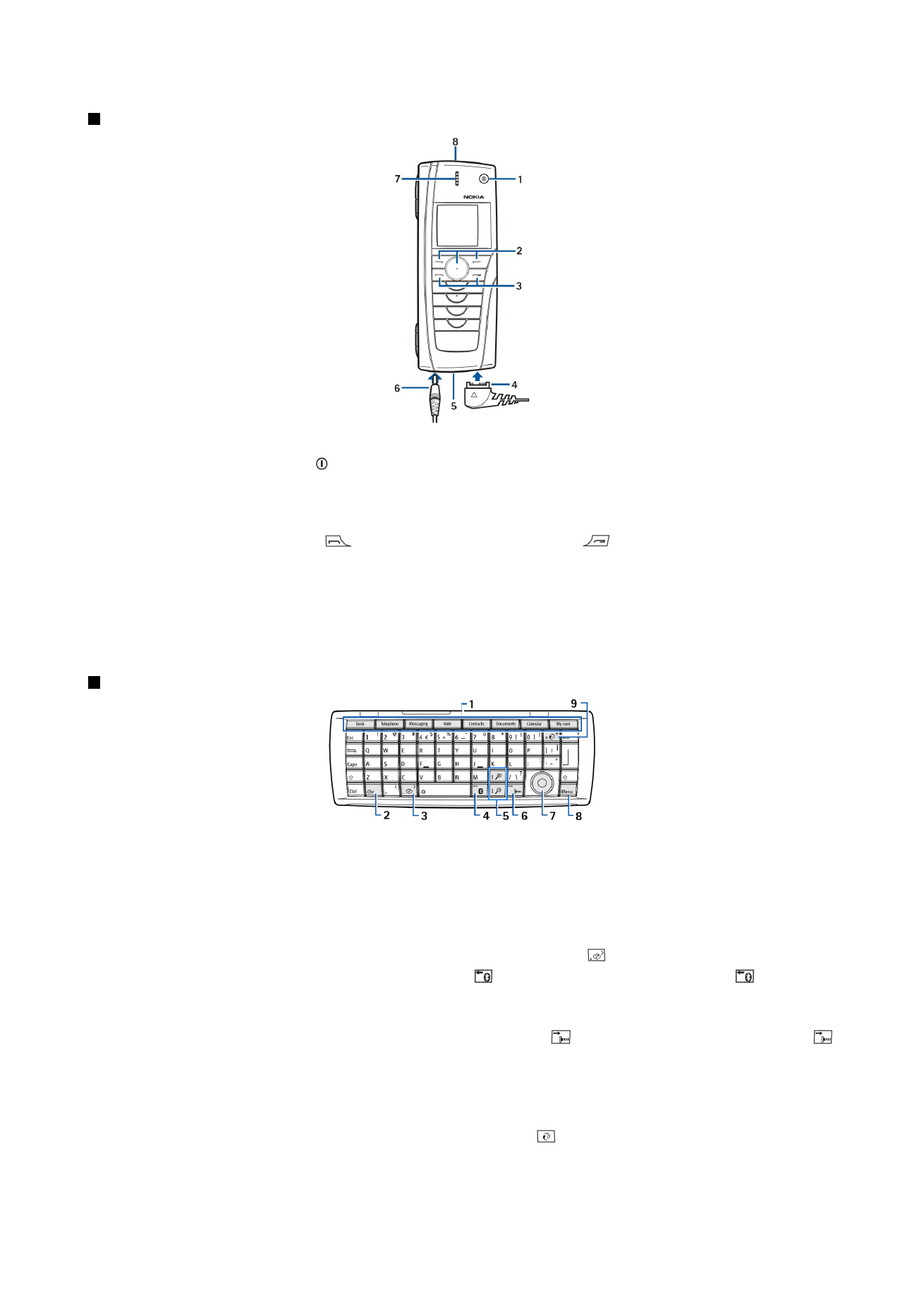
Komunikatora interfeiss
Komunikatora tastatūra
1 — Programmu pogas. Katrs taustiņš startē atbilstošo programmu, izņemot taustiņu My own, ko var konfigurēt jebkuras
programmas atvēršanai. Nospiediet Ctrl+My own, lai izvēlētos programmu, kas jāatver, nospiežot taustiņu My own. Ievērojiet,
ka šīs programmas var atvērt arī no darbvirsmas.
2 — Rakstzīmju taustiņš. Atver rakstzīmju tabulu, kurā var izvēlēties speciālās rakstzīmes. Nospiediet Chr un taustiņus ar
zaļajiem simboliem, lai piekļūtu rakstzīmēm un funkcijām, kas aktivizējamas ar taustiņu kombināciju.
3 — Palīdzības taustiņš. Lai saņemtu palīdzību par ierīces lietošanu, nospiediet Chr+ .
4 — Bluetooth taustiņš. Lai aktivizētu Bluetooth, nospiediet Chr+ . Lai deaktivizētu, vēlreiz nospiediet Chr+ .
5 — Tālummaiņas taustiņi. Nospiežot Chr un tālummaiņas taustiņus, fonti un atsevišķas ikonas tiek padarītas lielākas vai
mazākas.
6 — Infrasarkanais taustiņš. Lai aktivizētu infrasarkano portu, nospiediet Chr+ . Lai deaktivizētu, vēlreiz nospiediet Chr+ .
7 — Ritināšanas taustiņš. Nospiediet ritināšanas taustiņu pa kreisi, pa labi, uz augšu vai uz leju, lai ritinātu dažādus sarakstus.
Nospiediet ritināšanas taustiņu centrā, lai izvēlētos vai izpildītu pasvītrotās komandpogas funkciju.
8 — Izvēlnes taustiņš. Nospiediet izvēlnes taustiņu, lai atvērtu izvēlni vai arī pārvietotos no vienas lapas uz citu dialogos, kuros
ir vairākas lapas.
9 — Sinhronizācijas taustiņš. Izveidojiet savienojumu un nospiediet Chr un , lai sinhronizētu ierīci ar saderīgu datoru.
D a r b a s ā k š a n a
Copyright © 2004-2005 Nokia. All Rights Reserved.
11
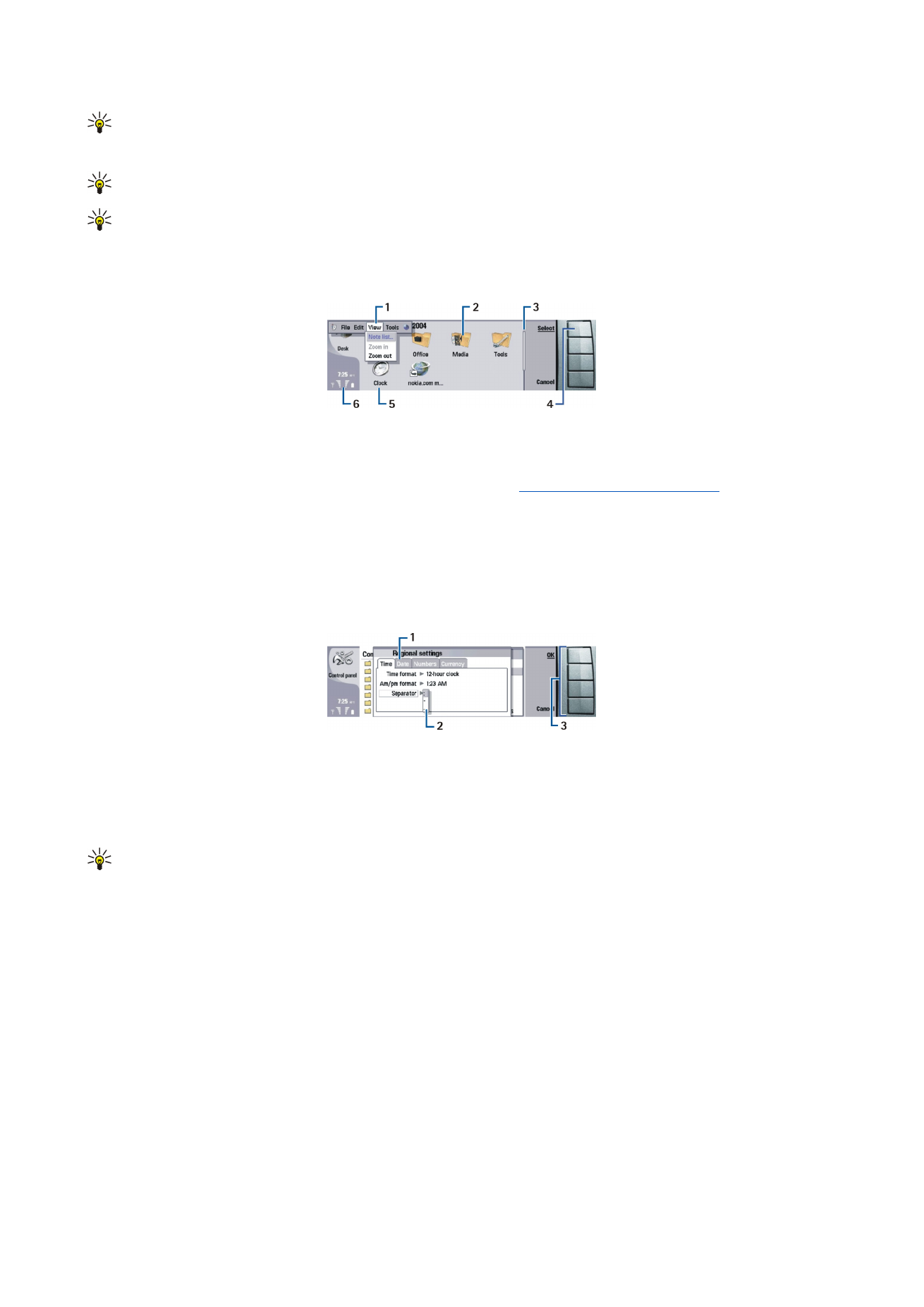
Padoms: Lai pārvietotos izvēlnēs un displejā, piem., Web programmā, izmantojiet bulttaustiņus vai ritināšanas
taustiņu. Pa kreisi vērstais bulttaustiņš ir uz Bluetooth taustiņa (4), uz augšu un uz leju vērstie bulttaustiņi — uz
tālummaiņas taustiņiem (5), bet pa labi vērstais bulttaustiņš — uz infrasarkanā taustiņa (6).
Padoms: Lai atceltu izvēli un aizvērtu dialogus, nospiediet taustiņu Esc.
Padoms: Lai dzēstu objektus, piem., kalendāra ierakstus vai ziņas, nospiediet atpakaļatkāpes taustiņu. Nospiediet
atpakaļatkāpes taustiņu, lai izdzēstu rakstzīmes pa kreisi no kursora, vai Shift un atpakaļatkāpes taustiņu, lai izdzēstu
rakstzīmes pa labi no kursora.
Komunikatora displejs tiek ieslēgts, atverot pārsegu. Displejā tiek parādīta programma, kas bijusi aktivizēta pēdējā ierīces
lietošanas reizē. Aizverot pārsegu, komunikatora displejs tiek izslēgts.
Darbvirsmas pamatskats
1 — Izvēlne. Lai atvērtu izvēlni, nospiediet izvēlnes taustiņu. Lai pārvietotos pa izvēlni, varat izmantot ritināšanas taustiņu vai
bulttaustiņus, un nospiest ievadīšanas taustiņu, lai izvēlētos izvēlnes iespēju.
2 — Mape. Programmas, īsceļus un piezīmes var grupēt dažādās mapēs.
Sk. “Jaunu grupu izveide“. lpp. 21.
3 — Ritjosla. Piem., ja programmā
Documents
ir garš fails, ritjosla palīdz noteikt, kuru faila daļu skatāt un cik liela faila daļa ir
redzama. Jo garāka ir ritjosla, jo lielāka faila daļa ir redzama.
4 — Komandpogas. Komandpogām atbilst displeja labajā malā redzamās komandas. Ievērojiet — ja komanda ir pelēkota, to
nevar izmantot.
5 — Programma. Lai atvērtu programmu no darbvirsmas
Desk
, izvēlieties programmu un nospiediet
Open
vai ievadīšanas
taustiņu.
6 — Indikatoru laukums. Indikatoru laukumā ir redzama ar programmām un sistēmu saistītā informācija.
Dialogs ar vairākām lapām
1 — Dialoga lapas. No vienas lapas uz citu var pārvietoties, nospiežot izvēlnes taustiņu.
2 — Izvēles saraksts. Izvēles sarakstā var apskatīt dažādas izvēles iespējas un izvēlēties kādu no tām.
3 — Komandpogas. Komandpogas var izmantot, lai izpildītu funkcijas dialoga lapā vai izvēles sarakstā.
Ja displejā ir vairākas rūtis, izvēlētā rūts vienmēr tiek iezīmēta. No vienas rūts uz citu var pāriet, nospiežot tabulēšanas taustiņu.
Padoms: Nospiediet Chr un tabulēšanas taustiņu, lai pārslēgtu programmas. Nospiediet Chr un tabulēšanas taustiņu
vēlreiz, lai pārvietotos sarakstā.
Par displeju
Ekrānā var būt redzami daži trūkstoši, bezkrāsaini vai spilgti punktiņi. Tas ir raksturīgi šāda veida displejam. Dažos displejos var
būt pikseļi jeb punkti, kuri neieslēdzas vai neizslēdzas. Tā nav kļūme, tas ir normāli.
Par izvēlnes taustiņu
Komunikatora tastatūrā ir izvēlnes taustiņš. Lai piekļūtu dažādām izvēlnes iespējām, nospiediet izvēlnes taustiņu. Pieejamās
iespējas ir atkarīgas no programmas, kuru lietojat. Izvēlētā iespēja ietekmē pašreiz izvēlēto vai atvērto elementu. Lai pārvietotos
no vienas lapas uz citu dialogos, kuros ir vairākas lapas, varat izmantot izvēlnes taustiņu.
Ritināšana un objektu iezīmēšana vai izvēle
Lai pārvietotu kursorsviru un komunikatora interfeisā iezīmētu vai izvēlētos objektus, izmantojiet bulttaustiņus vai ritināšanas
taustiņu.
Ritināšana komunikatora interfeisā
Ir četri atsevišķi bulttaustiņi, kurus var izmantot ritināšanai. Ritināšana nozīmē, ka programmu grupās darbvirsmā, programmā,
tekstā vai izvēlnē varat pārvietoties uz augšu, uz leju, pa kreisi vai pa labi. Ritināšans taustiņš darbojas līdzīgi bulttaustiņiem,
bet ritināšanas taustiņu var arī nospiest, lai atvērtu failus vai izpildītu pasvītrotās komandpogas funkciju.
D a r b a s ā k š a n a
Copyright © 2004-2005 Nokia. All Rights Reserved.
12
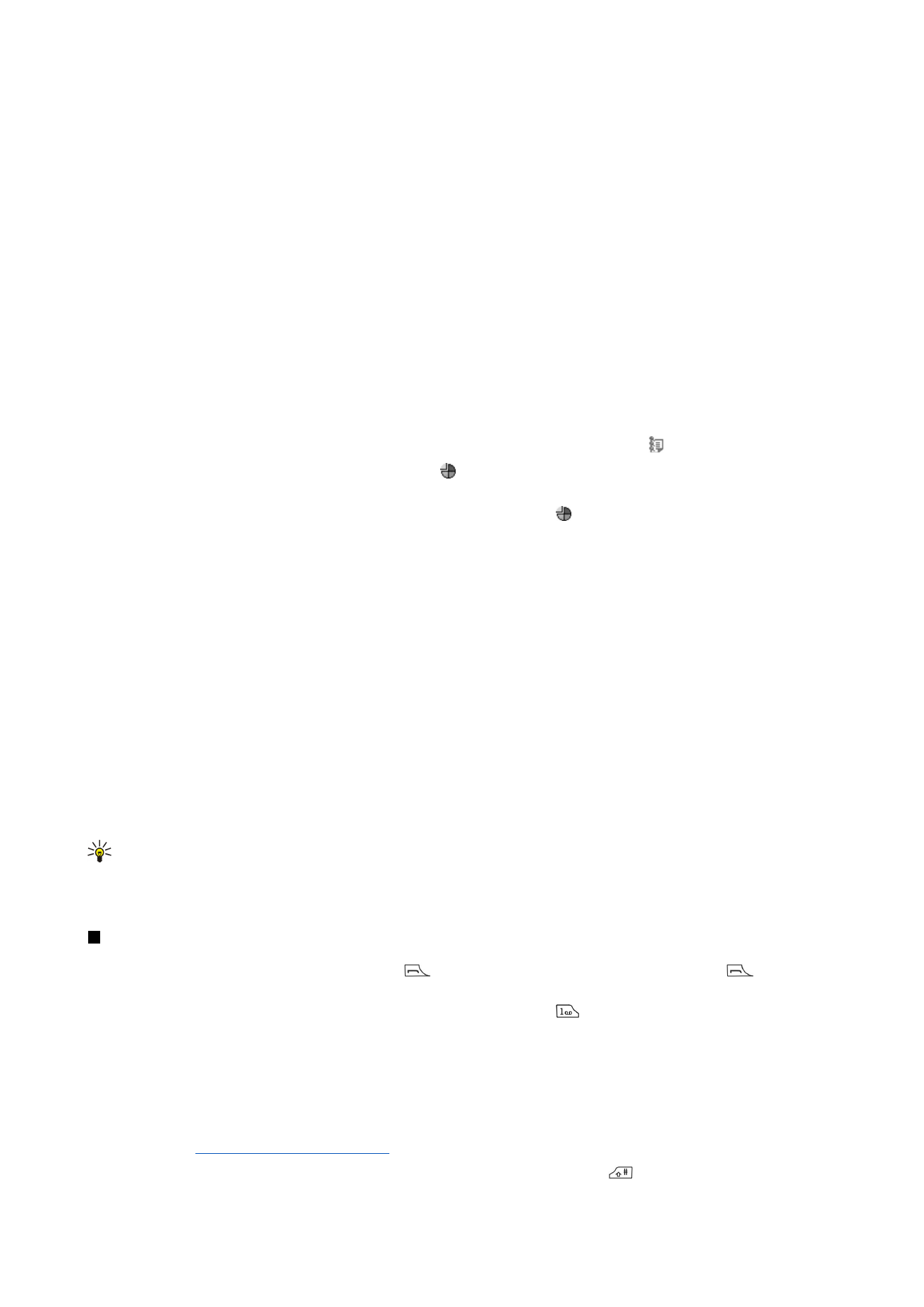
Iezīmēšana un izvēle
Lai iezīmētu tekstu, kas atrodas pa kreisi no kursora, nospiediet taustiņu Shift un turiet to, vienlaikus nospiežot pa kreisi vērsto
bulttaustiņu, līdz teksts ir iezīmēts. Lai iezīmētu tekstu, kas atrodas pa labi no kursora, nospiediet taustiņu Shift un turiet to,
vienlaikus nospiežot pa labi vērsto bulttaustiņu, līdz teksts ir iezīmēts.
Lai iezīmētu dažādus objektus, piemēram, ziņas, failus vai kontaktus, nospiežot bulttaustiņu uz augšu, uz leju, pa kreisi vai pa
labi, ritiniet līdz vajadzīgajam objektam.
Lai objektus iezīmētu pa vienam, ritiniet līdz pirmajam, nospiediet un turiet taustiņu Ctrl, ritiniet līdz nākamajam un nospiežot
atstarpēšanas taustiņu, iezīmējiet to.
Lai iezīmētu failā objektu, piem., dokumenta pielikumu, pārvietojiet kursoru virs objekta tā, lai kvadrātveida marķieri parādās
abās objekta pusēs.
Lai darblapā iezīmētu šūnu, pārvietojiet kursoru uz vajadzīgo šūnu. Lai iezīmētu visu rindu, pārvietojiet kursoru uz rindas pirmo
kolonnu un nospiediet taustiņu Shift un pa kreisi vērsto bulttaustiņu. Lai iezīmētu visu kolonnu, pārvietojiet kursoru uz
iezīmējamās kolonnas pirmo šūnu un reize nospiediet taustiņu Shift un uz augšu vērsto bulttaustiņu.